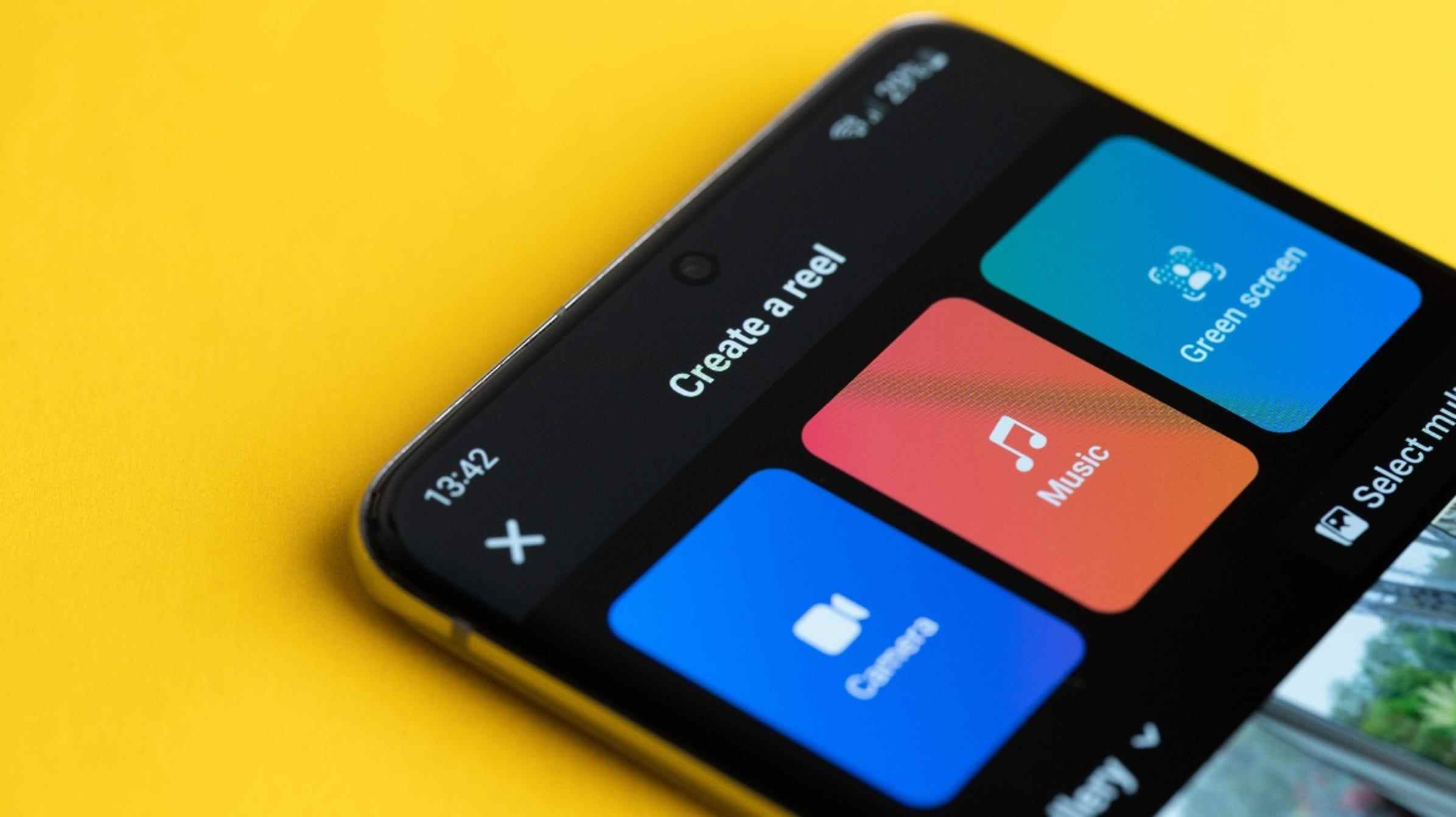Pour masquer les bobines sur Facebook sur ordinateur ou mobile, cliquez ou appuyez sur le menu à trois points à côté d’une bobine dans votre flux. Ensuite, sélectionnez « Masquer ». Vous pouvez également empêcher la lecture automatique des bobines et bloquer les bobines de certaines pages ou personnes.
Vous en avez marre de voir Reels dans votre flux Facebook ? Bien qu’il n’y ait pas encore de moyen de masquer définitivement toutes les bobines sur Facebook, vous boîte demandez à la plateforme de vous montrer moins de Reels. Vous pouvez également masquer vos propres bobines et bloquer les bobines des autres. Voici comment.
Pouvez-vous masquer toutes les bobines sur Facebook ?
Depuis octobre 2022, vous ne pouvez plus masquer ou supprimer définitivement toutes les bobines de votre flux Facebook. Au lieu de cela, si vous souhaitez arrêter de voir les courtes vidéos, vous devrez demander à Facebook de vous montrer moins de bobines ou de bloquer des personnes ou des pages spécifiques pour ne plus voir leur contenu.
Comment supprimer des bobines sur Facebook
Pour voir les Reels moins souvent dans votre flux, lancez Facebook sur ordinateur ou mobile. Ensuite, faites défiler votre flux jusqu’à ce que vous trouviez une bobine.
Dans le coin supérieur de la section Bobines, cliquez ou appuyez sur le menu à trois points.

À partir de là, sélectionnez « Masquer ».

Et c’est tout. Vous verrez désormais moins de bobines dans votre flux Facebook.
Cachez vos propres bobines Facebook
Si vous souhaitez supprimer ou masquer les Reels que vous avez créés, vous pouvez choisir une audience par Reel ou configurer une audience par défaut pour les futurs Reels.
Tout d’abord, lancez l’application Facebook sur votre téléphone (l’option de choisir l’audience Reels n’est pas disponible pour tout le monde sur la version du navigateur de Facebook).
En haut de votre flux, appuyez sur l’onglet « Reels ». Ensuite, appuyez sur « Créer une bobine ».

Sur la page « Reel Audience », choisissez avec qui vous souhaitez partager votre Reel. Vos options sont :
- Public: Cela vous permet de partager vos Reels avec tout le monde sur ou hors Facebook.
- Amis: Utilisez cette option pour partager vos Reels uniquement avec vos amis Facebook.
- Amis Sauf: Avec cette option, vous pouvez partager vos Reels avec tout le monde sauf les personnes que vous sélectionnez.
Pour faire de votre audience sélectionnée l’audience par défaut pour toutes vos futures bobines, activez l’option « Définir comme audience par défaut pour les bobines ». Ensuite, appuyez sur « Enregistrer l’audience par défaut ».
Si vous n’avez pas défini d’audience par défaut, dans le coin supérieur gauche de votre écran, appuyez sur l’icône de flèche de retour ou sur « Terminé » en haut à droite.

Vous pouvez ensuite partager votre Reel.
Empêcher les bobines Facebook de jouer automatiquement
Bien que vous ne puissiez pas supprimer définitivement les bobines Facebook de votre flux, vous pouvez les empêcher de jouer automatiquement. Ceci s’applique également aux autres vidéos Facebook.
Noter: Vous devrez effectuer le processus suivant sur chacun de vos appareils. Facebook ne synchronisera pas les modifications sur vos appareils.
Sur votre téléphone Android
Lancez l’application Facebook et appuyez sur le bouton Menu. Ce bouton se trouve dans le coin supérieur droit et comporte un menu hamburger (trois lignes horizontales).

Sur la page « Menu » qui s’ouvre, faites défiler vers le bas et sélectionnez Paramètres et confidentialité > Paramètres.

Faites défiler la page et appuyez sur « Médias et contacts ».

Vous atterrirez sur un écran « Paramètres ». Ici, appuyez sur « Lecture automatique ».

Sur la page « Lecture automatique », choisissez l’option « Ne jamais lire automatiquement les vidéos ».

Sur iPhone
Ouvrez l’application Facebook sur votre iPhone et appuyez sur le menu hamburger (trois lignes horizontales) dans le coin inférieur droit.

Sur l’écran suivant, faites défiler vers le bas et sélectionnez Paramètres et confidentialité > Paramètres.

Dans la section Lecture automatique, sélectionnez l’option « Ne jamais lire automatiquement les vidéos ».

Et c’est tout. Votre iPhone ne jouera jamais automatiquement Reels ou d’autres vidéos sur Facebook.
Sur le bureau
Ouvrez un navigateur Web et accédez à Facebook. Connectez-vous à votre compte si vous ne l’avez pas déjà fait.
Ensuite, dans le coin supérieur droit de Facebook, cliquez sur l’icône de votre profil ou sur l’icône de flèche vers le bas et choisissez Paramètres et confidentialité > Paramètres.

Dans le volet de droite, à côté de « Vidéos à lecture automatique », cliquez sur le menu déroulant et choisissez « Désactivé ».

Facebook enregistrera automatiquement vos modifications, vous n’avez donc rien à faire.
Comment bloquer les bobines de personnes ou de pages sur Facebook
Si vous souhaitez éviter de voir les bobines de certaines personnes, bloquez ces personnes. Par conséquent, vous ne verrez aucun de leurs contenus.
Pour bloquer une page, accédez à cette page sur ordinateur ou mobile. Ensuite, cliquez ou appuyez sur les trois points sur la page et choisissez « Bloquer ».

Confirmez votre choix en sélectionnant « Confirmer » (ordinateur) ou « Bloquer » (mobile).

Et tu as fini.
Pendant que vous modifiez vos paramètres Facebook, saviez-vous que vous pouviez cacher votre liste d’amis ainsi que votre date de naissance aux autres personnes sur la plateforme ?
EN RELATION: Comment masquer votre liste d’amis sur Facebook